Outlook'ta arama sonuçlarının klasör yollarını nasıl alabilirim?
Outlook'ta mevcut posta kutusu veya tüm posta kutularında e-postaları ararken, birçok klasörden çok sayıda arama sonucu elde edersiniz. Bu durumda, arama sonuçlarının klasör yolları hakkında karışıklık yaşanabilir. Bu makale, Outlook'ta arama sonuçlarının klasör yolunu kolayca nasıl alabileceğinizi gösterecek.
Özellikler iletişim kutusunda bir arama sonucunun klasör yolunu alın
Kutools ile arama sonucunun klasörünü hızlıca bulun
Gelişmiş Bul iletişim kutusunda bir arama sonucunun detaylı klasör yolunu alın
Okuma Bölmesini kapatarak tüm arama sonuçlarının klasör yolunu alın
Özellikler iletişim kutusunda bir arama sonucunun klasör yolunu alın
Bir e-postanın konumu, özelliklerinden bir faktördür. Bu nedenle, Özellikler iletişim kutusu içinde bir arama sonucunun klasör yolunu alabiliriz.
Arama sonuçları e-posta listesinde listelendikten sonra, klasör yolunu öğrenmek istediğiniz arama sonucunu seçin ve Özellikler iletişim kutusunu açmak için Alt + Enter tuşlarına aynı anda basın.
Ardından bu arama sonucunun klasör yolunu Konum alanında göreceksiniz. Ekran görüntüsüne bakın:
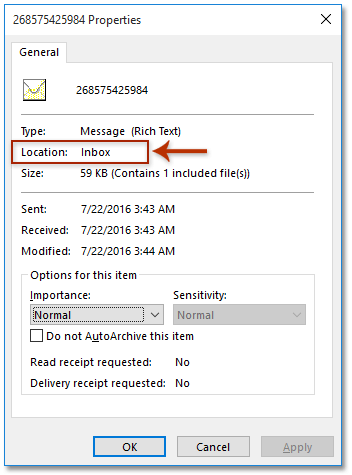
Kutools ile arama sonucunun klasörünü hızlıca bulun
Kutools for Outlook, Klasörde Aç özelliğiyle süreci basitleştirir; bu özellik, bir arama sonucunun klasörünü tek bir tıklamayla doğrudan bulmanızı sağlar.
Adım 1. Kutools for Outlook'u indirip yükleyin ve Outlook'u açın.
Adım 2. Arama yaptıktan sonra, arama sonucuna sağ tıklayın ve Klasörde Aç (Kutools) seçeneğini tıklayın. Outlook, seçili e-postayı içeren klasöre otomatik olarak atlayacaktır.
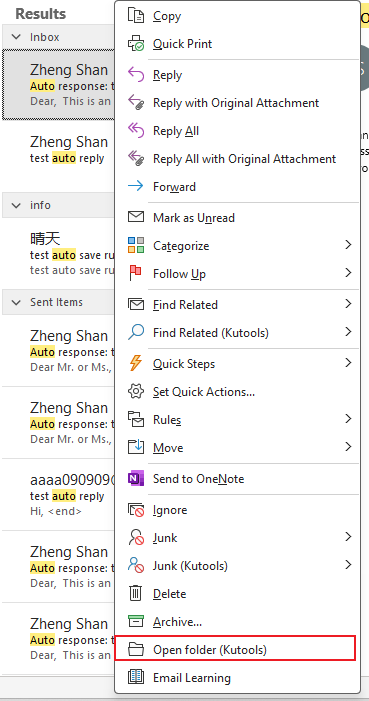

Gelişmiş Bul iletişim kutusunda bir arama sonucunun detaylı klasör yolunu alın
Eğer arama sonuçları tüm posta kutularındaki birden fazla klasörden geliyorsa, Özellikler iletişim kutusundaki klasör adı yeterince açık olmayabilir. Bu durumda, Gelişmiş Bul iletişim kutusunda bir arama sonucunun tam klasör yolunu alabilirsiniz.
1. Klasör yolunu öğrenmek istediğiniz arama sonucunu çift tıklayarak açın.
2. Şimdi arama sonucu İleti penceresinde açılıyor. Gelişmiş Bul iletişim kutusunu açmak için Ctrl + Shift + F tuşlarına aynı anda basın ve ardından iletişim kutusundaki Gözat düğmesine tıklayın.
Şimdi, şu anda açılan arama sonucunun tam klasör yolunu Seçilen Klasör(ler) iletişim kutusunda görebilirsiniz. Ekran görüntüsüne bakın:
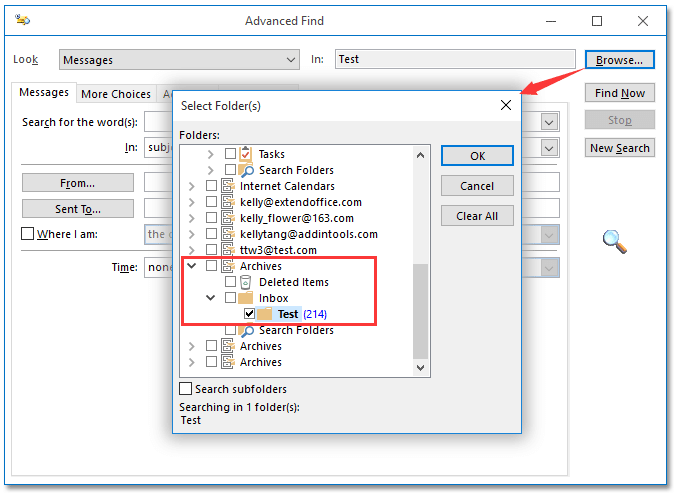
3. İletişim kutularını kapatın.
Okuma Bölmesini kapatarak tüm arama sonuçlarının klasör yolunu alın
Eğer tüm arama sonuçlarının klasör yollarını toplu olarak öğrenmeniz gerekiyorsa, mevcut klasörde Okuma Bölmesini kapatabilir ve Klasör sütununda klasör yollarını alabilirsiniz.
Tüm arama sonuçları e-posta listesinde listelendikten sonra, Görünüm > Okuma Bölmesi > Kapalı seçerek mevcut klasördeki Okuma Bölmesini kapatın. Ekran görüntüsüne bakın:
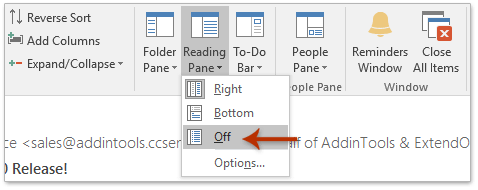
Ve şimdi her bir arama sonucunun klasör yolu Klasör sütununda görüntüleniyor. Ekran görüntüsüne bakın:
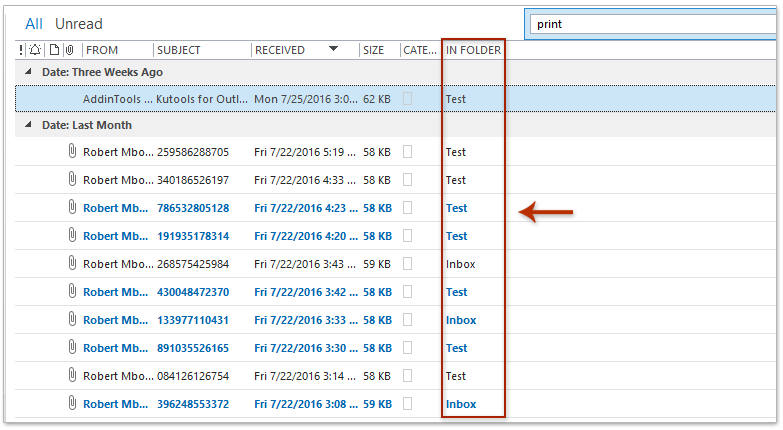
İlgili Makaleler
Outlook'ta arama sonuçlarını yazdırma
Outlook'ta arama sonuçlarının toplam sayısını sayma
Outlook'ta arama sonuçlarını PST/Excel dosyasına aktarma
En İyi Ofis Verimlilik Araçları
Son Dakika: Kutools for Outlook Ücretsiz Sürümünü Sunmaya Başladı!
Yepyeni Kutools for Outlook ile100'den fazla etkileyici özelliği deneyimleyin! Şimdi indir!
📧 E-posta Otomasyonu: Otomatik Yanıt (POP ve IMAP için kullanılabilir) / E-posta Gönderimini Zamanla / E-posta Gönderirken Kurala Göre Otomatik CC/BCC / Gelişmiş Kurallar ile Otomatik Yönlendirme / Selamlama Ekle / Çoklu Alıcılı E-postaları Otomatik Olarak Bireysel Mesajlara Böl...
📨 E-posta Yönetimi: E-postayı Geri Çağır / Konu veya diğer kriterlere göre dolandırıcılık amaçlı e-postaları engelle / Yinelenen e-postaları sil / Gelişmiş Arama / Klasörleri Düzenle...
📁 Ekler Pro: Toplu Kaydet / Toplu Ayır / Toplu Sıkıştır / Otomatik Kaydet / Otomatik Ayır / Otomatik Sıkıştır...
🌟 Arayüz Büyüsü: 😊 Daha Fazla Şık ve Eğlenceli Emoji / Önemli e-postalar geldiğinde uyarı / Outlook'u kapatmak yerine küçült...
👍 Tek Tıkla Harikalar: Tümüne Eklerle Yanıtla / Kimlik Avı E-postalarına Karşı Koruma / 🕘 Gönderenin Saat Dilimini Göster...
👩🏼🤝👩🏻 Kişiler & Takvim: Seçilen E-postalardan Toplu Kişi Ekle / Bir Kişi Grubunu Bireysel Gruplara Böl / Doğum günü hatırlatıcısını kaldır...
Kutools'u tercih ettiğiniz dilde kullanın – İngilizce, İspanyolca, Almanca, Fransızca, Çince ve40'tan fazla başka dili destekler!


🚀 Tek Tıkla İndir — Tüm Ofis Eklentilerini Edinin
Şiddetle Tavsiye Edilen: Kutools for Office (5'i1 arada)
Tek tıkla beş kurulum paketini birden indirin — Kutools for Excel, Outlook, Word, PowerPoint ve Office Tab Pro. Şimdi indir!
- ✅ Tek tık kolaylığı: Beş kurulum paketinin hepsini tek seferde indirin.
- 🚀 Her türlü Ofis görevi için hazır: İhtiyacınız olan eklentileri istediğiniz zaman yükleyin.
- 🧰 Dahil olanlar: Kutools for Excel / Kutools for Outlook / Kutools for Word / Office Tab Pro / Kutools for PowerPoint